Подробный обзор функций и услуг для передачи по телефону • TechRT
В нашей жизни бывают моменты, когда нам нужно менять наши устройства. Это может быть обновление до новой версии существующего устройства или смена брендов на той же платформе. Вы также можете перемещаться с одной платформы на другую. Все эти случаи требуют выполнения перевод с телефона на телефон со старого телефона на новое устройство.
Wondershare MobileTrans — это решение ваших проблем, связанных с передавать сообщения с Android на iPhone и другие важные данные. Этот инструмент может изменить ваше представление о передаче данных телефона, превратив беспокойный и длительный процесс в простой и короткий.
Часть 1: Wondershare MobileTrans – перевод по телефону: введение и процедура
При переносе всех данных со старого устройства на новое MobileTrans — Phone Transfer — это инструмент, который вам нужен. Он может передавать более 18 типов данных, то есть почти все данные на вашем устройстве защищены. Данные могут передаваться между устройствами на одной и той же платформе, между платформами и вашей компьютерной системой.
Скорость передачи данных невероятно высока, а сложная процедура упрощена для вашего удобства и сокращена до нескольких кликов. MobileTrans – Phone Transfer обеспечивает безопасность данных, то есть вы не потеряете свои данные, а любые существующие данные на новом устройстве не будут удалены или перезаписаны. Выполните следующие действия, чтобы завершить перенос данных телефона с одного устройства на другое:
Шаг 1: Выберите модуль передачи по телефону
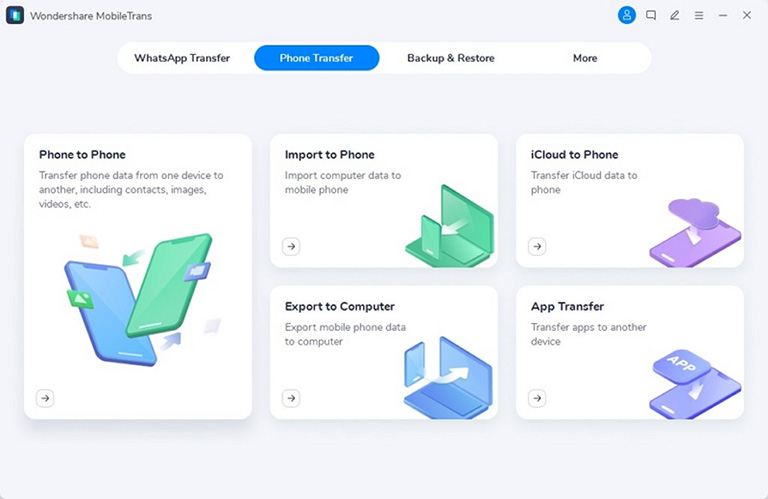
Перейдите к моду «Передача по телефону» после запуска MobileTrans и выберите функцию «С телефона на телефон». Теперь подключите оба устройства к компьютеру с помощью USB-кабелей.
Шаг 2: выберите нужные данные для передачи
Приложение обнаружит их и назначит им позиции «Источник» и «Назначение» после подключения устройств. Убедитесь, что оба устройства находятся в правильном месте; вы можете использовать «Flip», чтобы исправить их положение. Здесь вы можете выбрать данные, которые хотите передать между устройствами.
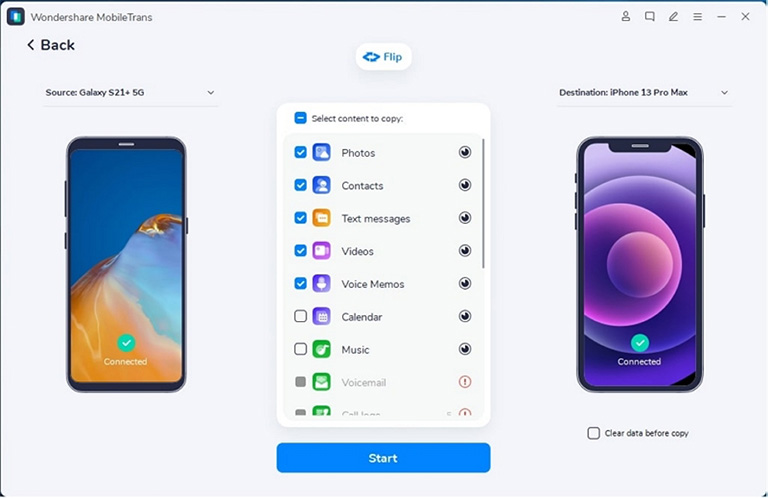
Шаг 3: Завершите процесс передачи
После того, как вы выбрали нужные данные, нажмите «Старт», чтобы начать передачу. Если вы хотите удалить существующие данные на «целевом» устройстве, вы можете выбрать «Удалить данные перед копированием». Как только процесс начнется, терпеливо ждите; это будет завершено в течение нескольких минут.
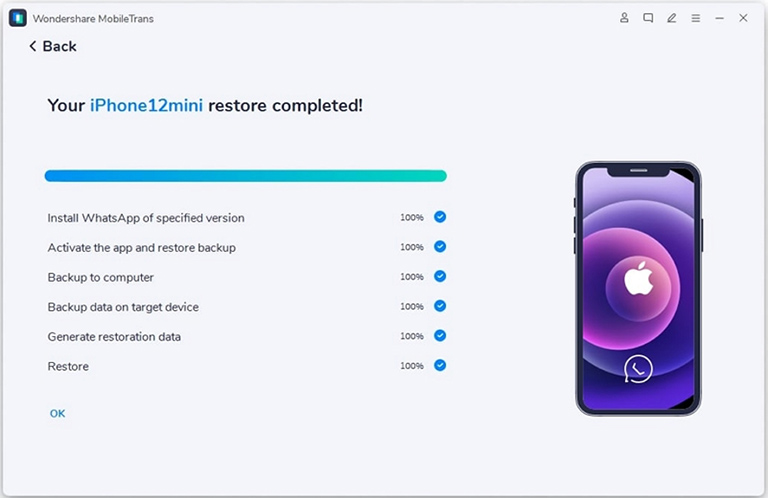
Часть 2: Wondershare MobileTrans – передача WhatsApp: пошаговый процесс передачи WhatsApp
WhatsApp — широко используемое приложение среди пользователей по всему миру. Это означает, что там находится множество ваших важных данных, от важных чатов до документов и видео. Wondershare MobileTrans – перевод через WhatsApp это отличный инструмент для передачи WhatsApp, поскольку он будет передавать все типы данных, хранящихся там. Резервные копии WhatsApp, хранящиеся на Google Диске, также можно извлекать и восстанавливать на устройствах iOS с его помощью.
Данные WhatsApp также можно объединить с существующими данными на новом устройстве и даже восстановить удаленные или потерянные данные. Помимо WhatsApp, MobileTrans — WhatsApp Transfer также поддерживает передачу данных для WhatsApp Business, GB WhatsApp, Kik, LINE, Viber и WeChat. Ниже приведены шаги, которые необходимо выполнить для завершения передачи WhatsApp между устройствами:
Шаг 1: Запустите MobileTrans и выберите WhatsApp Transfer
Выберите модуль «WhatsApp Transfer» и выберите здесь «WhatsApp Transfer». В нем нажмите на функцию «Передача сообщений WhatsApp», чтобы продолжить процесс.
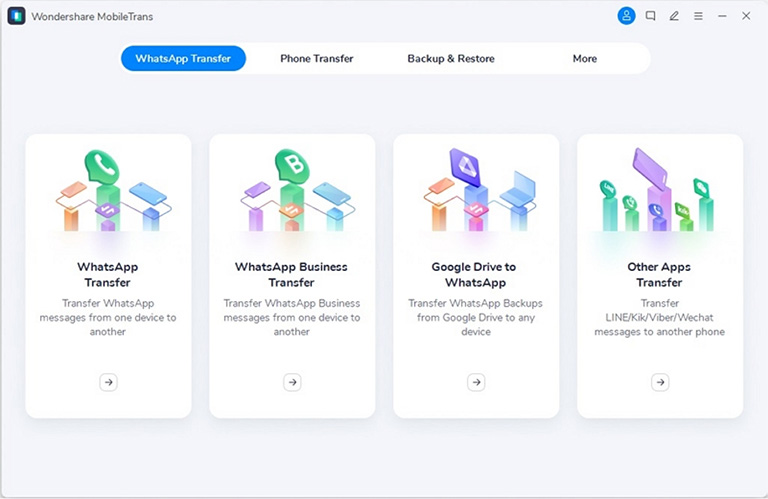
Шаг 2: Установите соединение
Теперь подключите ваши устройства к вашей системе и позвольте MobileTrans обнаружить и распределить их по соответствующим позициям. Одно устройство будет назначено «Источнику», а другое — «Назначению». Если порядок неправильный, нажмите «Перевернуть».
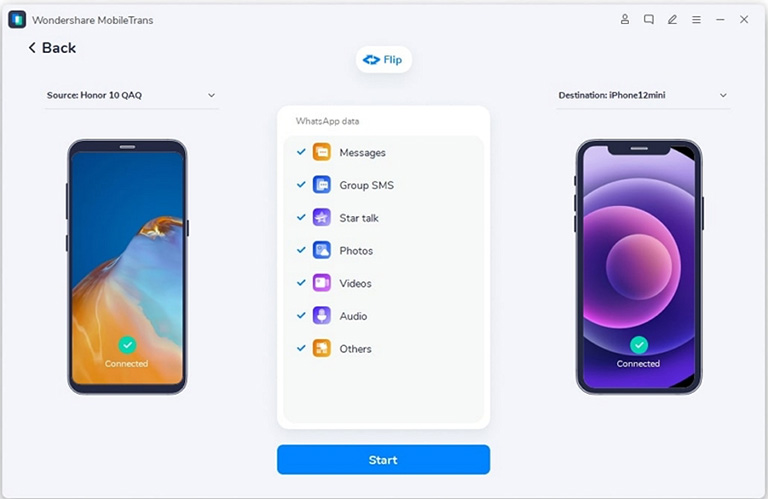
Шаг 3: Завершите выбор данных WhatsApp
Вы можете выбрать данные WhatsApp, которые хотите перенести на другое устройство. После выбора нажмите «Старт» и дождитесь завершения процесса. Не двигайте и не прикасайтесь к своим устройствам, так как это может помешать процессу. После завершения процесса удалите устройство, и теперь вы можете получить доступ к своим данным WhatsApp на новом устройстве.
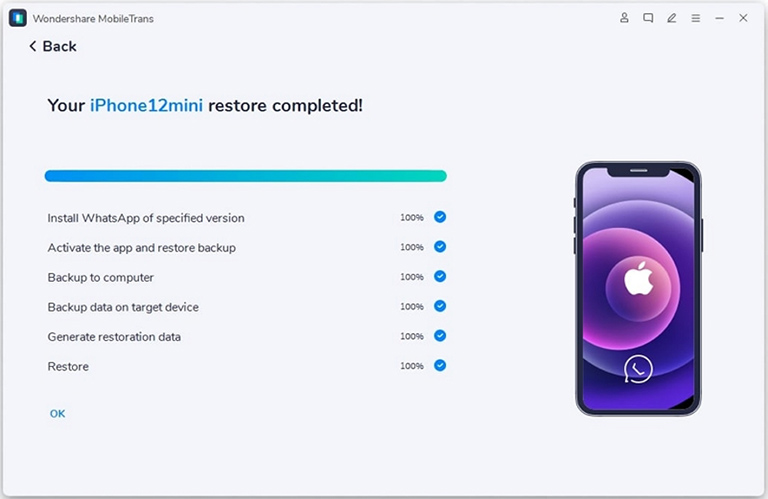
Часть 3: Wondershare MobileTrans – передача плейлистов: как перенести свои музыкальные плейлисты
Музыкальные файлы, доступные на вашем устройстве, можно передавать с помощью функции «Передача по телефону», но как насчет вашего плейлиста, созданного на платформах онлайн-трансляции? Не волнуйся, как Wondershare MobileTrans – передача списка воспроизведения теперь предлагает вам возможность передавать свой плейлист между различными потоковыми онлайн-сервисами. Наслаждаться любимой музыкой на разных платформах стало намного проще и удобнее.
Wondershare MobileTrans — Playlist Transfer в настоящее время поддерживает передачу музыкальных плейлистов между Apple Music, YouTube, YouTube Music, Spotify и Deezer. Ниже приведены шаги, которые необходимо выполнить для переноса музыкальных плейлистов между платформами:
Шаг 1. Получите доступ к функции передачи списка воспроизведения
В вашей системе откройте MobileTrans и перейдите на вкладку «Дополнительно». Здесь выберите «Передача плейлиста», чтобы перенести свои музыкальные плейлисты.
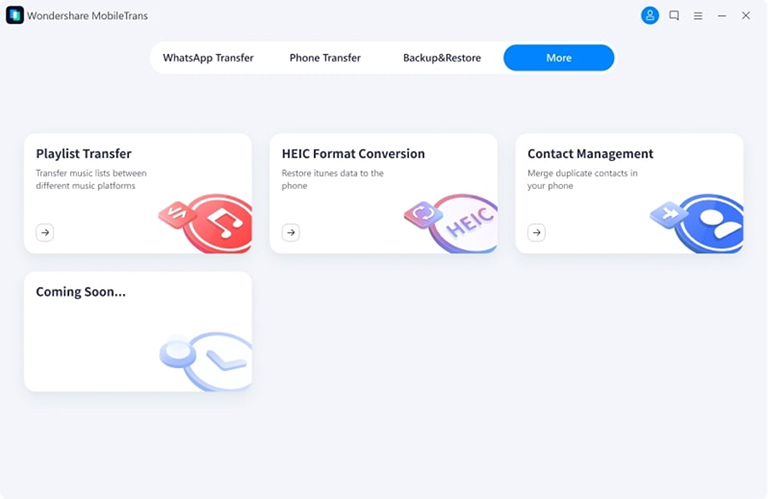
Шаг 2. Выберите потоковые сервисы для передачи плейлиста между ними.
После нажатия «Передача плейлиста» вам будут показаны все доступные потоковые платформы. Затем выберите и войдите на музыкальную платформу, с которой вы хотите перенести свой плейлист, и на музыкальную платформу, на которую вы хотите перенести свой плейлист.
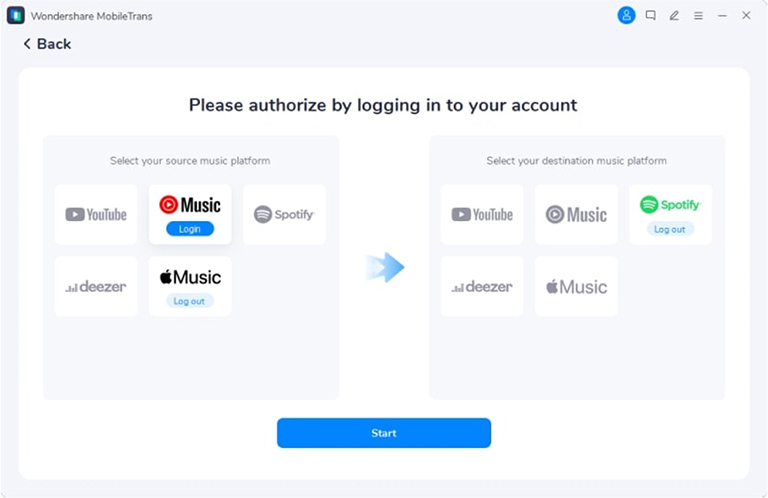
Шаг 3: завершите процесс передачи плейлиста
После того, как вы выбрали и вошли в обе платформы, выберите плейлисты, которые вы хотите перенести. Выбрав нужные плейлисты, нажмите «Старт» и дождитесь завершения процесса.
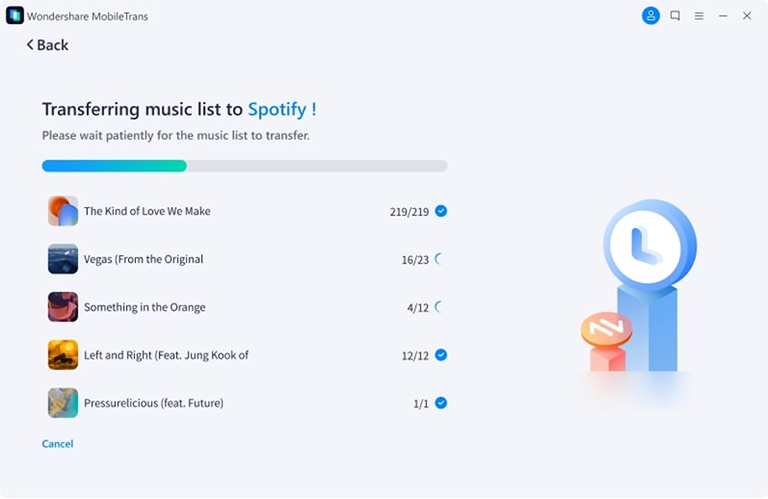
Подведение итогов
Wondershare MobileTrans — это невероятный инструмент, предоставляющий множество уникальных и впечатляющих функций в одном месте. Это может сделать процесс переключения между устройствами более плавным и легким для вас. Инструмент уже предоставляет множество функций, и он продолжает улучшаться и обновляться. Короче говоря, Wondershare MobileTrans — это обязательный инструмент при работе с несколькими устройствами и платформами.






